Jak skrýt zaškrtávací políčko, když je řádek skrytý v aplikaci Excel?
Normálně, když skryje řádek obsahuje zaškrtávací políčka v buňkách řádků, zaškrtávací políčka nebudou s řádkem skryta, ale překryjí se s obsahem druhého řádku, jak je zobrazeno na levém snímku obrazovky. Jak skrýt zaškrtávací políčka, když je řádek skrytý v aplikaci Excel? Tento článek vám pomůže jej vyřešit.
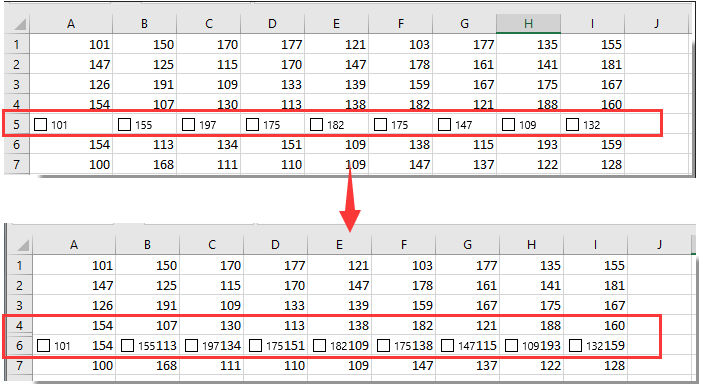
Skrýt zaškrtávací políčko, když je řádek skrytý s kódem VBA
Skrýt zaškrtávací políčko, když je řádek skrytý s kódem VBA
Pokud je řádek skrytý v aplikaci Excel, můžete skrýt zaškrtávací políčka spuštěním následujícího kódu VBA.
1. Klikněte pravým tlačítkem na kartu listu se zaškrtávacími políčky, která chcete skrýt, a klikněte na Zobrazit kód z nabídky pravého tlačítka myši.
2. V Microsoft Visual Basic pro aplikace okno, zkopírujte a vložte níže uvedený kód VBA do Kód okno.
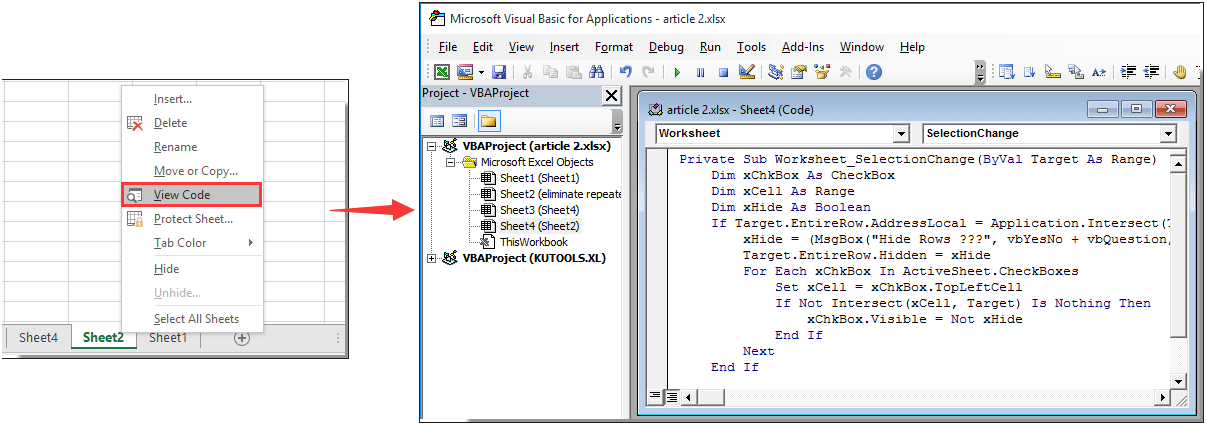
Kód VBA: Skrýt zaškrtávací políčko, když je řádek skrytý
Private Sub Worksheet_SelectionChange(ByVal Target As Range)
Dim xChkBox As CheckBox
Dim xCell As Range
Dim xHide As Boolean
If Target.EntireRow.AddressLocal = Application.Intersect(Target, Target.EntireRow).AddressLocal Then
xHide = (MsgBox("Hide Rows ???", vbYesNo + vbQuestion, "Kutools for Excel") = vbYes)
Target.EntireRow.Hidden = xHide
For Each xChkBox In ActiveSheet.CheckBoxes
Set xCell = xChkBox.TopLeftCell
If Not Intersect(xCell, Target) Is Nothing Then
xChkBox.Visible = Not xHide
End If
Next
End If
End Sub3. Poté stiskněte tlačítko Další + Q současně zavřete Microsoft Visual Basic pro aplikace okno.
4. Vyberte celý řádek se zaškrtávacími políčky, která potřebujete skrýt, poté se zobrazí dialogové okno, klikněte prosím na Ano .

Pak můžete vidět, že všechna zaškrtávací políčka jsou skryta s řádkem, jak je zobrazeno níže.
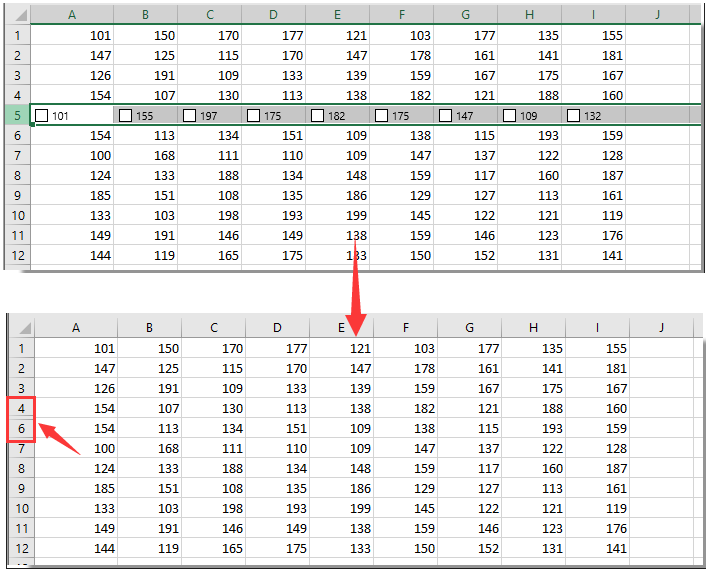
Poznámka: Chcete-li zobrazit skrytý řádek se zaškrtávacími políčky, vyberte celé řádky včetně skrytého řádku a v rozbalovacím dialogovém okně klikněte na Ne knoflík. Poté se zobrazí řádek se zaškrtávacími políčky.
Související články:
- Jak skrýt řádky na základě dnešního data v aplikaci Excel?
- Jak skrýt / odkrýt řádky nebo sloupce se znaménkem plus nebo minus v aplikaci Excel?
Nejlepší nástroje pro produktivitu v kanceláři
Rozšiřte své dovednosti Excel pomocí Kutools pro Excel a zažijte efektivitu jako nikdy předtím. Kutools for Excel nabízí více než 300 pokročilých funkcí pro zvýšení produktivity a úsporu času. Kliknutím sem získáte funkci, kterou nejvíce potřebujete...

Office Tab přináší do Office rozhraní s kartami a usnadňuje vám práci
- Povolte úpravy a čtení na kartách ve Wordu, Excelu, PowerPointu, Publisher, Access, Visio a Project.
- Otevřete a vytvořte více dokumentů na nových kartách ve stejném okně, nikoli v nových oknech.
- Zvyšuje vaši produktivitu o 50%a snižuje stovky kliknutí myší každý den!

